Les téléviseurs intelligents révolutionnent la façon dont nous regardons la télévision. Avec un système d'exploitation qui leur permet de se connecter à Internet, les téléviseurs intelligents offrent une large gamme de fonctionnalités et de services qui peuvent améliorer votre expérience IPTV. De l'accès à des services de streaming populaires tels que Netflix et Hulu à la commande vocale, les téléviseurs intelligents offrent de nombreux avantages qui peuvent améliorer votre expérience de visionnage.

Table des matières
Pourquoi les Smart TVs sont un bon choix pour l'IPTV ?
Les Smart TVs sont le choix ultime pour ceux qui souhaitent améliorer leur expérience IPTV. En se connectant à Internet, elles offrent un accès à divers services de streaming, y compris l'IPTV, et vous permettent de regarder vos émissions et films préférés depuis une seule plateforme. De plus, les Smart TVs regorgent de fonctionnalités telles que la commande vocale et l'efficacité énergétique, ce qui en fait une option plus respectueuse de l'environnement.
En conclusion, les Smart TVs peuvent améliorer votre expérience IPTV en proposant une gamme de fonctionnalités et de services qui rehaussent votre expérience de visionnage. Avec un accès aux services de streaming et des fonctionnalités écoénergétiques comme la commande vocale, passer à un Smart TV est un choix intelligent pour toute personne souhaitant élever son expérience IPTV. Faites le changement aujourd'hui et profitez des avantages d'une meilleure expérience IPTV sur un Smart TV.
Comment configurer l'IPTV sur une Smart TV LG ?
Partie 1 : Installez IPTV Smarters Pro sur votre LG TV
1- Recherchez l'application sur le magasin d'applications de LG
Accédez au magasin d'applications de LG et recherchez IPTV Smarters Player. Vous remarquerez qu'il est disponible sous le nom de IPTV Smarters 'player' et non 'Pro', alors gardez cela à l'esprit au cas où vous auriez effectué une recherche avec les termes incorrects.
Partie 2 : Connectez-vous à votre fournisseur IPTV
1- Ouvrez IPTV Smarters Player
comme n'importe quelle application normale, recherchez l'icône de l'application et cliquez dessus pour lancer l'application
2- Acceptez les termes
comme n'importe quelle autre application, vous devez accepter les conditions d'utilisation avant d'utiliser l'application, il vous suffit de cliquer sur Accepter et:
3- Choisissez Xtream Codes API
IPTV Smarters player vous donne la possibilité de vous connecter à votre lecteur IPTV en utilisant la méthode de votre choix, mais je vous recommande vivement de choisir l'API Xtream Codes
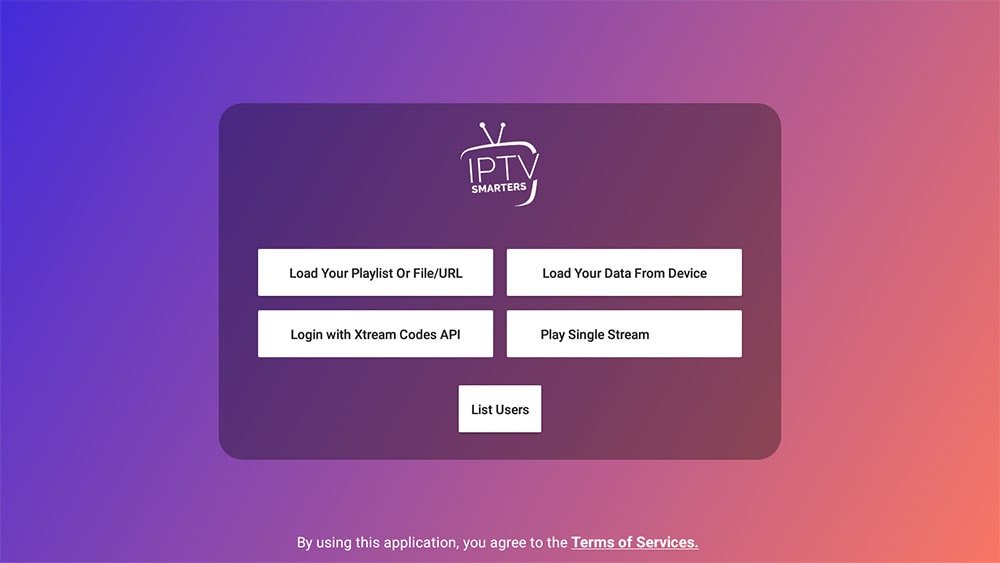
4- Remplissez vos informations de compte
lorsque vous vous abonnez à un fournisseur IPTV, ils vous enverront des liens pour vous connecter à leur serveur. Selon qu'ils vous ont explicitement envoyé l'API Xtream Codes ou non, vous pouvez facilement l'extraire du lien M3u comme indiqué ci-dessous.
Le lien m3u est toujours présenté de cette manière:
- http://line.domain.com/get.php?username=XXXX&password=**XXXX&**type=m3u_plus&output=ts
si vous voulez obtenir les codes Xtream:
- l'URL du serveur sera : http://line.domain.com/
- le nom d'utilisateur est composé de chiffres/lettres après (username=XXXXX)
- la même chose pour le mot de passe (password=XXXXX )
Assurez-vous de les écrire correctement, la moindre faute de frappe peut vous empêcher de vous connecter. Vérifiez deux fois et assurez-vous de ne manquer aucune lettre ou aucun chiffre.
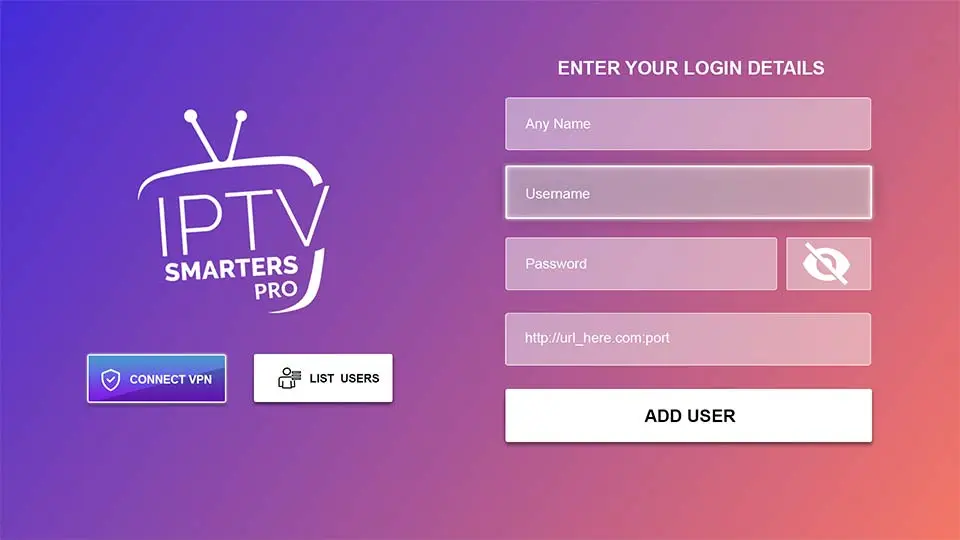
5- Cliquez sur TV en direct et profitez de l'accès à vos chaînes préférées
Vous êtes maintenant connecté avec succès au serveur de votre fournisseur IPTV, et vous pourrez diffuser toutes les chaînes qui vous intéressent. Ce que j'aime le plus à propos de IPTV Smarters Pro, c'est son interface utilisateur intuitive qui facilite grandement la navigation dans les chaînes.
Si vous souhaitez tirer le meilleur parti de cette application, vous pouvez consulter ce guide dans lequel j'ai passé en revue toutes les fonctionnalités d'IPTV Smarters Player.
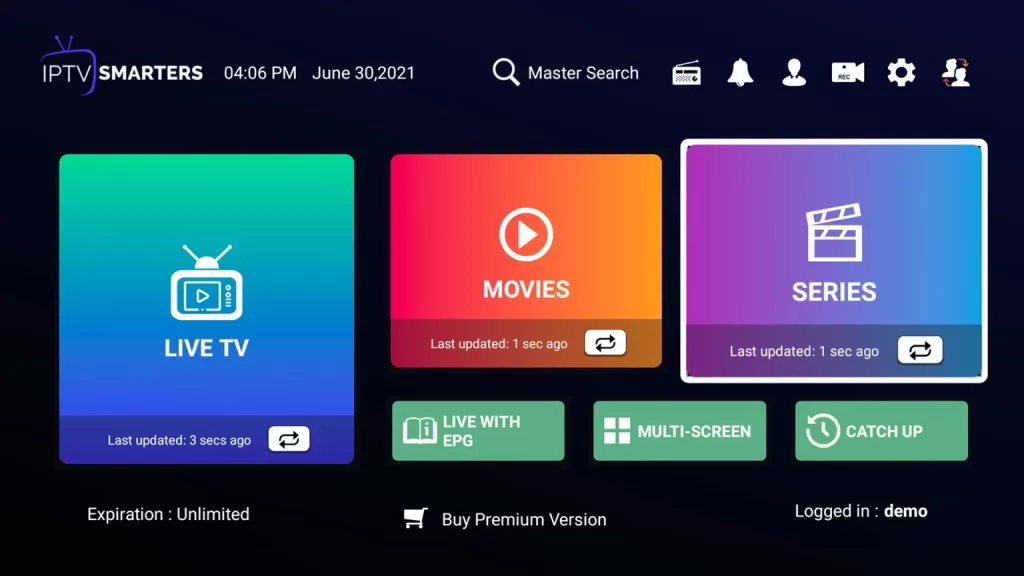
Quelle est la prochaine étape ?
Si vous souhaitez utiliser l'IPTV sur d'autres appareils, vous trouverez de nombreux tutoriels sur ce blog. Gardez à l'esprit que de nombreux utilisateurs peuvent rencontrer une erreur appelée Échec de l'autorisation, cela est dû au fait que IPTV Smarters Pro sur LG et Samsung exige que les fournisseurs paient des frais pour permettre à l'application de se connecter à leurs serveurs.
Si vous rencontrez cette erreur, contactez votre fournisseur IPTV pour obtenir le lien avec lequel ils se sont enregistrés sur le site officiel d'IPTV Smarters Pro. Si cela ne fonctionne pas, vous avez la possibilité d'obtenir un Firestick ou d'utiliser un autre lecteur IPTV que nous avons couvert sur cette page:
Comment configurer l'IPTV sur une Smart TV SONY ?
La plupart des applications IPTV sont indisponibles sur le Google Play Store, vous pouvez alors installer l'application en utilisant l'application Downloader.
1. Allumez votre Smart TV et sélectionnez Applications.
2. Ouvrez le Play Store et cliquez sur la barre de recherche.
3. Recherchez Downloader et choisissez l'application dans la liste des suggestions.
4. Cliquez sur Installer pour installer l'application Downloader sur votre téléviseur.
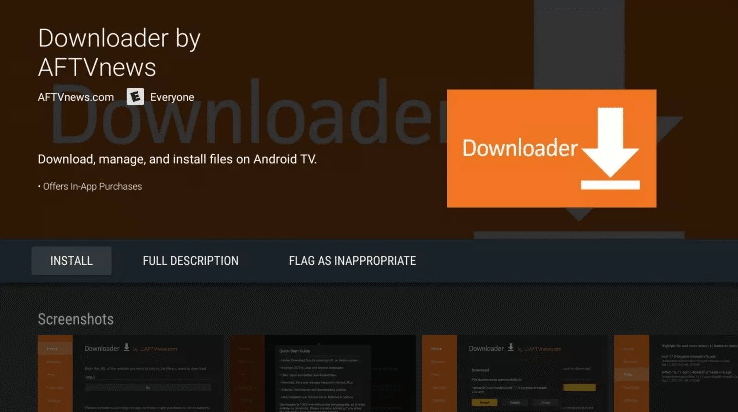
5. Revenez à l'écran d'accueil et sélectionnez Paramètres.
6. Sélectionnez Préférences de l'appareil > Sécurité et restrictions > Sources inconnues.
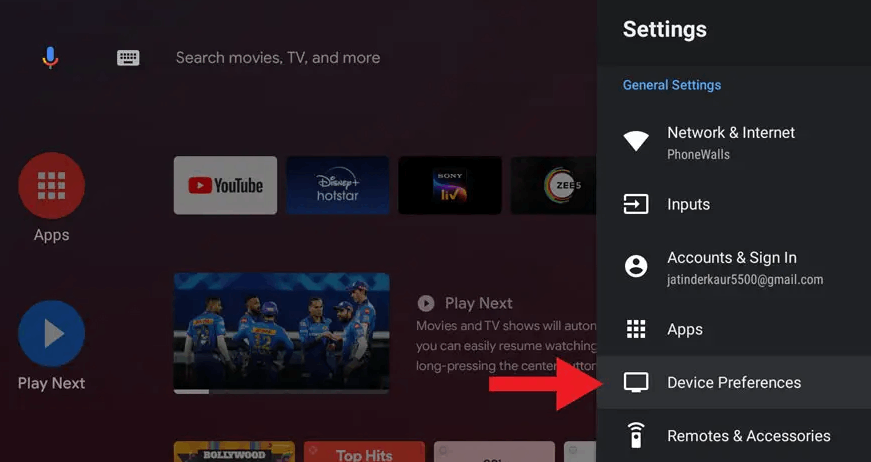
7. Sélectionnez l'application Downloader et activez le bouton bascule pour pouvoir installer des applications à partir de sources inconnues.
8. Lancez l'application Downloader et saisissez l'URL de l'APK IPTV Smarters dans la zone URL :
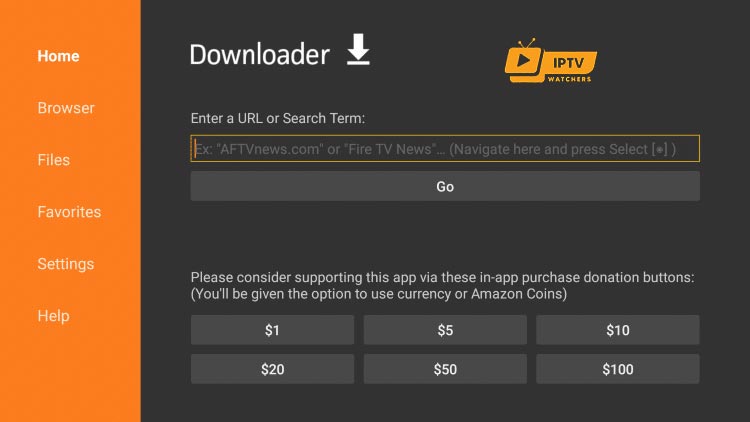
9. Cliquez sur Go, et l'application IPTV Smarters sera téléchargée sur votre Smart TV. Sélectionnez Installer.
10. Une fois l'installation terminée, ouvrez l'application IPTV Smarter et connectez-vous avec les détails de votre abonnement (obtenez les détails auprès de votre fournisseur de services ici) et profitez de la diffusion en continu du contenu sur votre Smart TV SONY.
Comment configurer l'IPTV sur votre Smart TV SAMSUNG ?
Partie 1 : installez l'application 'IPTV Smarters Pro' sur votre Smart TV Samsung
- Allumez votre téléviseur Samsung Smart TV et connectez-le à Internet.
- Appuyez sur le bouton "Smart Hub" de votre télécommande Samsung.
- Accédez à la section "Applications" et sélectionnez "Samsung Apps".
- Recherchez "IPTV Smarters Pro" dans le Samsung App Store.
- Une fois que vous trouvez l'application IPTV Smarters Pro, sélectionnez-la et cliquez sur "Installer".
- Attendez que l'application se télécharge et s'installe sur votre téléviseur Samsung Smart TV.
- Une fois l'installation terminée, retournez à la section "Applications" et sélectionnez l'application IPTV Smarters Pro.
- Lancez l'application IPTV Smarters Pro et saisissez vos identifiants de connexion IPTV pour commencer à diffuser en continu.
C'est tout ! Vous avez réussi à installer IPTV Smarters Pro sur votre Samsung Smart TV depuis le Samsung App Store.
Partie 2 : Configuration de l'application IPTV Smarters Pro sur votre téléviseur Samsung Smart TV:
1- Lancez l'application IPTV Smarters Pro sur votre téléviseur Samsung Smart TV.
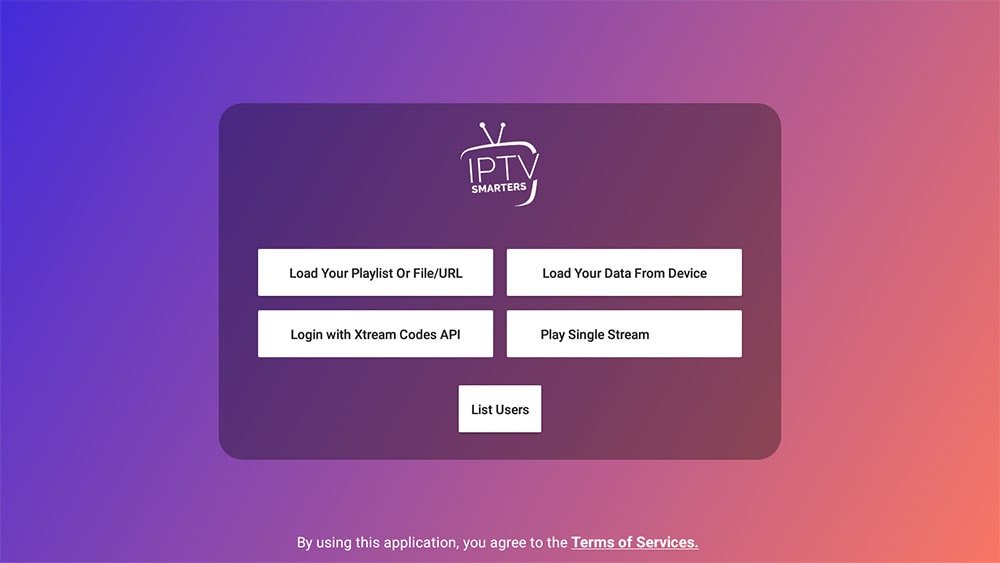
2- Sélectionnez l'option “Connexion avec l'API Xtream Codes” dans le menu principal.
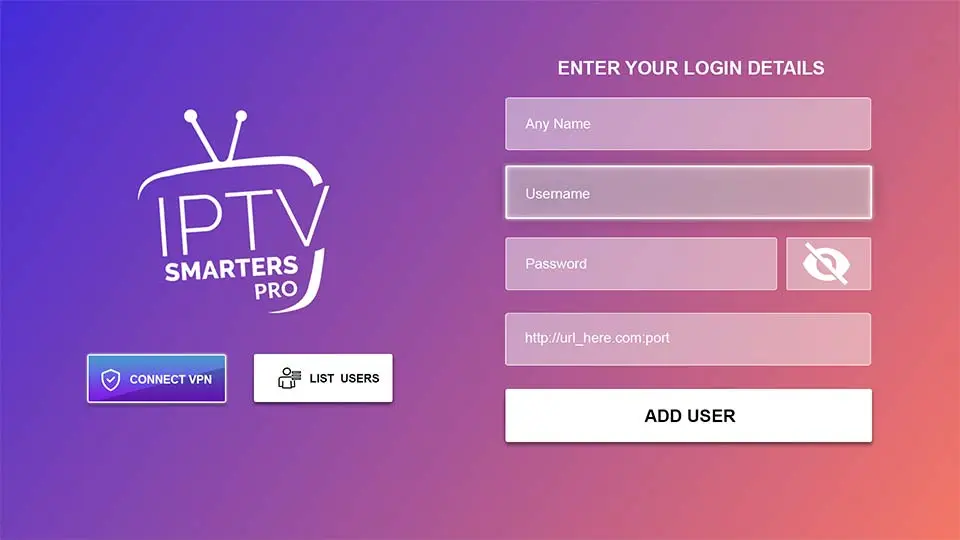
3- Entrez vos informations de connexion IPTV dans les champs correspondants:
- Tout nom souhaité pour la playlist
- URL du portail du fournisseur de services IPTV
- Nom d'utilisateur de votre compte IPTV
- Mot de passe de votre compte IPTV
(Vous pouvez obtenir les détails de connexion IPTV à partir de ici)
4- Cliquez sur « Ajouter un utilisateur » pour enregistrer vos identifiants de connexion.
5- Sélectionnez la playlist que vous venez d'ajouter dans la section « Playlists ».
6- Vous devriez maintenant être en mesure de visualiser vos chaînes IPTV et de commencer à diffuser.
C'est tout ! Vous avez réussi à configurer IPTV Smarters Pro sur votre téléviseur intelligent Samsung.












